Acer P1206 Bedienungsanleitung
Stöbern Sie online oder laden Sie Bedienungsanleitung nach Datenprojektoren Acer P1206 herunter. Acer P1100 User Manual Benutzerhandbuch
- Seite / 74
- Inhaltsverzeichnis
- LESEZEICHEN




- Информация за Вашата 3
- Предупреждение за слуха 7
- Инструкции за изхвърляне 7
- Напътствия за живака 7
- Най-важното 8
- Съдържание 9
- Приложения 43 10
- Характеристики на продукта 11
- Преглед на пакета 12
- Прегледна проектора 13
- P1200n/P1200i/P1300WB) 14
- # Описание # Описание 15
- Панел за управление 16
- # Икона Функция Описание 17
- • Потвърдете своя избор 18
- P1200n/P1300WB) 19
- P1206/P1303W) 21
- P1300WB) 22
- Включване на проектора 24
- Изключване на проектора 25
- Повдигане на образа: 26
- Снижаване на образа: 26
- 76" 27
- P1200n/P1200i/P1203/P1206 28
- 90" 29
- Серия P1300WB/P1303W 30
- Бутони на потребителя 35
- бутон 36
- Acer ePower Management 37
- Екранни менюта 38
- Color (Цвят) 39
- Image (Изображение) 40
- Management (Управление) 43
- Setting (Настройки) 44
- Да", за да възстановите 46
- Audio (Аудио) 47
- Timer (Таймер) 48
- Language (Език) 48
- Регистриране 49
- Logout (Изход) 52
- Приложения 53
- (Включен) 54
- Екранни съобщения 56
- Проблеми с проектора 57
- LED Съобщения 58
- Смяна на лампата 60
- - Монтирайте на тавана 61
- - За затягане/разхлабване 61
- 50 mm дължина/8 mm диаметър 61
- Шестограм 63
- Спецификации 64
- Режими на съвместимост 66
- Б. HDMI цифров 67
- 3 HDMI - Видео сигнал 69
- Инструкции и правила за 70
- Declaration of Conformity 72
- Mar. 1, 2010 73
- Regulation Center, Acer Inc 73
Inhaltsverzeichnis
Проектор AcerP1100/P1100A/P1100C/P1200/P1200A/P1200B/P1200C/P1200n/P1200i/P1203/P1206/P1300WB/P1303W серияИнструкции за употреба
Image (Изображение)30Management (Управление)33Setting (Настройки)34Audio (Аудио)37Timer (Таймер)38Language (Език)38Управление на уеб страници на Acer
1българскиУводХарактеристики на продуктаТози продукт е проектор с единичен DLP® чип. Основни характеристики:• DLP® технология• P1100/P1100A/P1100C: Оп
2българскиПреглед на пакетаТози проектор включва с всички тези артикули, показани по-долу. Моля уверете се , че Вашият комплект е пълен. Свържете се с
3българскиПрегледна проектораИзглед на проектораИзглед отпред / отгореИзглед отзад (серии P1100/P1200/P1203/P1206/P1303W)# Описание # Описание1 Панел
4българскиЗадна страна (серия P1100A/P1100C/P1200A/P1200B/P1200C/P1200n/P1200i/P1300WB)# Описание # Описание1Електрически контакт8Аудио конектор2USB к
5български# Описание # Описание1 USB конектор Обектите по-долу се отнасят само за P1200n:2 Електрически контакт 10 LAN (RJ45 порт за 10/100M Ethernet)
6българскиПанел за управление# Икона Функция Описание1LAMP Индикатор2 Корекция Настройване на изображението за компенсация на изкривяването, причинено
7българскиОформлениена дистанционното управление (P1100/P1200/P1203/P1206/P1303W)# Икона Функция Описание1 Инфрачервен предавателИзпраща сигнали към п
8българскиЗабележка:12 Бутони с четири посоки за изборИзползвайте бутоните нагоре, надолу, наляво и надясно за избор на опции или настройка на Вашия и
9българскиОформление на дистанционното управление (P1100A/P1100C/P1200A/P1200B/P1200C/P1200i/P1200n/P1300WB)# Икона Функция Описание1 Инфрачервен пред
Промени на информацията в това издание могат да бъдат правени периодично без задължението да се уведомява, което и да е лице, за такива преработки или
10българскиЗабележка: "#"Япония не се поддържа."*" Няма DVI функция11 Empowering бутон Уникални Acer функции: eOpening, eView, eTi
11българскиНачалоСвързване на проектора(P1100/P1200/P1203/P1206/P1303W)# Описание # Описание1 Захранващ кабел 7 Композитен видео кабел2 USB кабел 8 S-
12българскиСвързване на проектора (P1100A/P1100C/P1200A/P1200B/P1200C/P1200i/P1200n/P1300WB)Забележка: За да сте сигурни, че проекторът работи добре с
13българскиекранните настройки на дисплея е съвместимо с проектора.Забележка: "*" Ограничение за USB устройства, не се поддържа захранване н
14българскиВключване/изключване на проектораВключване на проектора1 Отстранете капачката. (Илюстрация #1)2 Уверете се, че захранващият кабел и сигналн
15българскиИзключване на проектора1 За да изключите проектора, натиснете бутона за включване и изключване. Ще се появи следното съобщение: "Pleas
16българскиКонфигуриране на проектирания образНастройване на височината на проектирания образПроекторът е снабден с повдигащо краче за настройване на
17българскиОптимизиране на размера на образа и разстояниетоНаправете справка с таблицата по-долу, за да откриете оптималния размер на образа, който мо
18българскиСерия P1100/P1100A/P1100C/P1200/P1200A/P1200B/P1200C/P1200n/P1200i/P1203/P1206Желаноразстояние(м)<А>Размер на екранаГорна странаРазме
19български• Серия P1300WB/P1303W Пример: Ако проекторът е отдалечен на 3 метра от екрана, добро качество на образа е възможно при размер на образа с
iiiИнформация за Вашата безопасност и комфортПрочетете тези инструкции внимателно. Запазете този документ за бъдещи справки. Спазвайте всички предупре
20българскиСерия P1300WB/P1303WЖеланоразстояние(м)<А>Размер на екранаГорна странаРазмер на екранаГорна страна(Мин. увеличение)(Макс. увеличение)
21българскиКак се получава предпочитания размер на образа чрез настройване на разстоянието и увеличениетоСерия P1100/P1100A/P1100C/P1200/P1200A/P1200B
22българскиСерия P1100/P1100A/P1100C/P1200/P1200A/P1200B/P1200C/P1200n/P1200i/P1203/P1206Желан размер на образа Разстояние (m) Горна страна (cm)Диагон
23българскиСерия P1300WB/P1303W Таблицата по-долу показва как се постига желания размер на образа чрез промяна на разстоянието или чрез настройване на
24българскиСерия P1300WB/P1303WЖелан размер на образа Разстояние (m) Горна страна (cm)Диагонал (in)<А>Ш (cm) x В (cm)Макс. увеличение<B>Ми
25българскиБутони на потребителяИнсталационно менюИнсталационното меню има екранно меню (OSD) за инсталация на проектор и поддръжка. Използвайте екран
26българскиAcer Empowering технологияEmpowering бутонБутонът Acer Empowering Ви предоставя четири уникални Acer функции: "Acer eView Management
27българскиAcer ePower ManagementНатиснете"" за да стартирате "Acer ePower Management"."Acer ePower Management" е пряк п
28българскиЕкранни менютаПроекторът има многоезично екранно меню, което Ви позволява да нагласяте образа и да променяте различни настройки.Използване
29българскиColor (Цвят)Display mode (Екранен режим)Има няколко фабрични настройки, оптимизирани за различни видове образи.• Bright (Ярко): За оптимиза
iv•Никога не го използвайте по време на спортуване, движение или във вибрираща среда, която може да причини неочаквано късо съединение или повреда на
30българскиЗабележка: "Saturation" (Наситеност) и "Tint" (Нюанс) функциите не се подържат при компютърен или при HDMI (RGB) режим.
31българскиAspect Ratio (Съотношение)Използвайте тази функция, за да изберете желаното от Вас съотношение между широчината и височината на образа.• Au
32българскиЗабележка: "H. Position" (Хоризонтална позиция), "V. Position" (Вертикална позиция), "Frequency" (Честота) и
33българскиManagement (Управление)ECO Mode (Икономичен режим)Изберете "On" (Включен), за да намалите лампата на проектора, което ще намали
34българскиSetting (Настройки)Menu Location (Местоположение на менюто) Изберете мястото на менюто на екрана.Source Lock (Заключване на източник)Когато
35българскиScreen Capture (Запаметяване на кадър от екрана)Използвайте тази функция, за да промените стартиращия екран. За да уловите образа, който ис
36българскиTimeout (Min.) Щом "Сигурност" е "Включен", администраторът може да зададе таймаут.• Натиснете или , за да изберете и
37българскиAudio (Аудио)LAN IP/Mask (LAN IP/Маска)• Идентифициране на IP адрес и маска. (само за P1100A/P1200A/P1200B/P1200C/P1200i/P1200n/P1300WB)LAN
38българскиTimer (Таймер)Language (Език)Timer Location (Местоположение на таймера)• Изберете мястото н таймера на екрана.Timer Start (Стартиране на та
39българскиУправление на уеб страници на Acer LANРегистриранеОтворете браузър и въведете IP адреса на сървъра, 192. 168. 0.100 и ще видите началната с
vСервизно обслужване на продуктаНе се опитвайте да ремонтирате този продукт сами, тъй като отварянето или отстраняването на кутията може да Ви изложи
40българскиНачалоСтраницата Home (Начало) показва състоянието на връзката и в нея ще намерите списък с три основни функции: Control Panel (Контролен п
41българскиNetwork Setting (Мрежова настройка)Крайният потребител може да зададе IP адрес, име на група и парола по свое желание. След промяна на мреж
42българскиLogout (Изход)След като натиснете Logout (Изход), ще се върнете на страницата за вход в рамките на 5 секунди.
43българскиПриложенияОтстраняване на неизправностиАко имате проблем с Вашия проектор Acer, вижте следното ръководство за отстраняване на неизправности
44български3 Частичен, изкривен или неизправен екранен образ(За ноутбуци)• Натиснете "RESYNC" (Ресинхронизация) на дистанционното управление
45български8 Образът е разтегнат, когато се показва "Widescreen (широкоекранно)" DVD заглавиеКогато възпроизвеждате DVD, което е кодирано в
46българскиЕкранни съобщения# Условие Напомнящи съобщения1 Съобщение Fan Fail (Повреда на вентилатора) – Вентилаторът на системата не работи.Projecto
47българскиПроблеми с проектора# Условие Решение1 Проекторът не реагира на всички бутони за управлениеАко е възможно изключете проектора, след това из
48българскиСписък със съобщения на индикатори и алармиLED СъобщенияСъобщениеЛампов LEDИндикатор на температуратаИндикатор на захранванетоЧервен Червен
49българскиСмяна и почистване на филтрите за прахСмяна на филтрите за прах1 Изключете проектора, след което извадете захранващия кабел от контакта.2 И
vi•Изключвайте го незабавно, ако нещо не е наред с Вашия проектор. Не го привеждайте в действие при наличие на дим, странен шум или миризма от проекто
50българскиСмяна на лампатаИзползвайте отвертка, за да отвиете винта (винтовете) на капака и след това извадете лампата.Проекторът ще открие живота на
51българскиИнсталиране на стойката за таванАко желаете да инсталирате проектора, използвайки стойката за таван, моля, вижте стъпките по-долу:1 Пробийт
52български3 Използвайте подходящ брой винтове за размерите на проектора, за да го прикачите към носещата решетъчна скара на таванната стойка.Забележк
53български5 Настройте ъгъла и позицията, както е необходимо.Забележка: Подходящите видове винтове и шайби за всеки модел са описани в таблицата по-до
54българскиСпецификацииСпецификациите, описани по-долу са предмет на промяна без предизвестие. За окончателните спецификации, моля, вижте спецификации
55български* Дизайнът и спецификациите са предмет на променя без предизвестие.Стандартният пакет съдържа• AC захранващ кабел x1• VGA кабел x1• Дистанц
56българскиРежими на съвместимостA. Аналогов VGA1 Аналогов VGA - PC сигналРежими РезолюцияВертикална честота [Hz]Хоризонтална честота [KHz]VGA 640x48
57български2 Аналогов VGA – Extended Wide синхронизиране3VGA аналогов - компонентен сигналБ. HDMI цифров1 HDMI - PC сигнал:Режими РезолюцияВертикална
58български2 HDMI - Extended Wide синхронизиране800x600 60 37,88800x600 72 48,08800x600 75 46,88800x600 85 53,67800x600 119,85 77,20XGA 1024x768 60 48
59български3 HDMI - Видео сигналРежими РезолюцияВертикална честота [Hz]Хоризонтална честота [KHz]480i 720x480(1440x480) 59,94(29,97) 27,00480p 720x480
viiПредупреждение за слухаЗа да предпазите слуха си, следвайте тези инструкции.• Увеличавайте постепенно нивото на звука, докато можете да чувате ясно
60българскиИнструкции и правила за безопасностFCC забележкаТози уред е тестван и отговаря на ограниченията за дигитални уреди клас Б в съответствие с
61българскиRemarque à l'intention des utilisateurs canadiensCet appareil numérique de la classe B est conforme a la norme NMB-003 du Canada.Декла
Acer Incorporated8F, 88, Sec. 1, Hsin Tai Wu Rd., Hsichih Taipei Hsien 221, TaiwanDeclaration of Conformity We,Acer Incorporated8F,
Acer Incorporated8F, 88, Sec. 1, Hsin Tai Wu Rd., Hsichih Taipei Hsien 221, TaiwanThe standards listed below are applied to the pro
Acer America Corporation 333 West San Carlos St., San Jose CA 95110, U. S. A. Tel : 254-298-4000 Fax : 254-298-4147 www.acer.comFederal Communications
viiiНай-важнотоВажни бележки при употребаДа се прави:• Изключвайте продукта преди почистване• Използвайте мек парцал, навлажнен със мек препарат, за д
Информация за Вашата безопасност и комфорт iiiНай-важното viiiВажни бележки при употреба viiiПредупреждения viiiУвод 1Характеристики на продукта 1Прег
Weitere Dokumente für Datenprojektoren Acer P1206

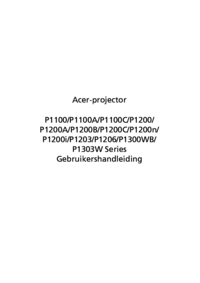


 (67 Seiten)
(67 Seiten) (87 Seiten)
(87 Seiten) (73 Seiten)
(73 Seiten) (53 Seiten)
(53 Seiten) (64 Seiten)
(64 Seiten)
 (64 Seiten)
(64 Seiten)







Kommentare zu diesen Handbüchern